GPS サービスは、旅行を容易にするために人々の日常生活でますます使用されています。 地図アプリやナビゲーション サービスを立ち上げるソフトウェア開発者も増えています。 Google マップは、XNUMX つの場所間の距離を測定したり、別の場所に移動したりする場合に最適な選択肢の XNUMX つです。
どのように測定すればよいでしょうか Google マップを使用した XNUMX つの場所間の距離? この記事はそんなあなたの悩みを解決するために作成しました。 パソコンとモバイルで Google を使用する方法を説明し、GPS 位置を変更する必要がある場合には、最適なツールの XNUMX つをお勧めします。
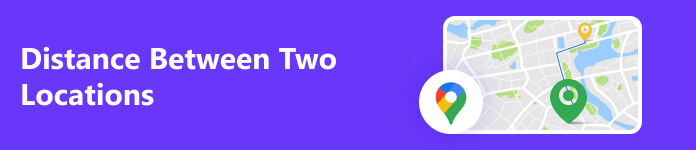
- パート 1. Google マップ上の 2 つの場所間の距離を測定する方法
- パート 2. ボーナス: Google マップで現在地を変更する方法
- パート 3. Google マップ上の 2 つの場所間の距離に関する FAQ
パート 1. Google マップ上の 2 つの場所間の距離を測定する方法
Google マップ アプリで距離を調べる
Google マップは、Google によって開発された地図およびナビゲーション アプリです。 詳細な地図、衛星画像、リアルタイムの交通情報を提供します。 Google マップでは、お気に入りの場所を保存したり、カスタム マップを作成したりすることもできます。 Google マップは、Apple デバイスと Android デバイスの両方でサポートされています。 地図上の場所間の距離を測定する場合に使用するのに最適なツールです。
Google マップ アプリで距離を測定するには次の手順を実行します。 Android ユーザーの場合は、直接使用できます。 Apple デバイスを使用している場合は、App Store からダウンロードしてインストールします。
ステップ1 入力します Googleマップをクリックし、アプリに現在地が表示されるまで待ちます。 赤いピンで目的の場所を見つけます。 次のような他のオプションを取得できます 方向, 開始, Save, ラベルまたは シェアする 下 落ちたピン.
ステップ2 選択する 距離の測定をクリックし、地図を目的の場所までドラッグします。 現在地からの距離がインターフェースに表示されます。
ステップ3 をタップすると、マイルまたはキロメートルで距離を確認できます Add 右下隅にあるポイント。
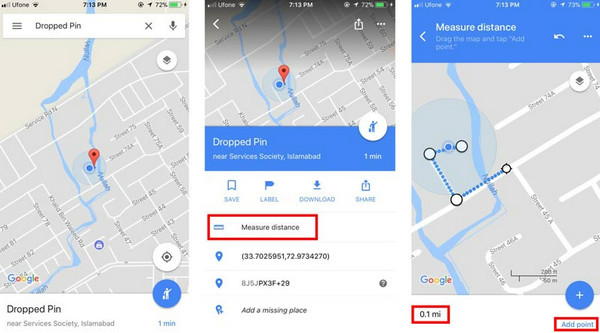
Google マップ Web サイトで距離を測定する
Google マップ Web サイトには、コンピュータまたはモバイル デバイスの Web ブラウザからアクセスできます。 コンピュータ上の Google マップで XNUMX つの場所間の距離を測定したい場合、または追加のアプリケーションをダウンロードしたくない場合を考えてください。 その場合は、Google マップの公式 Web サイトに直接アクセスできます。 アプリに似ており、直感的なインターフェイスを備えており、使いやすいです。
Google マップ Web サイトを使用するには、以下のガイドに従ってください。
ステップ1 ブラウザを開いて、 グーグルマップのウェブサイト。 PCのIDとGPS位置に基づいて現在地が表示されます。
ステップ2 検索ボックスにターゲットアドレスを入力し、クリックします。 を検索。 次に、宛先を右クリックして起動します。 距離の測定 機能。
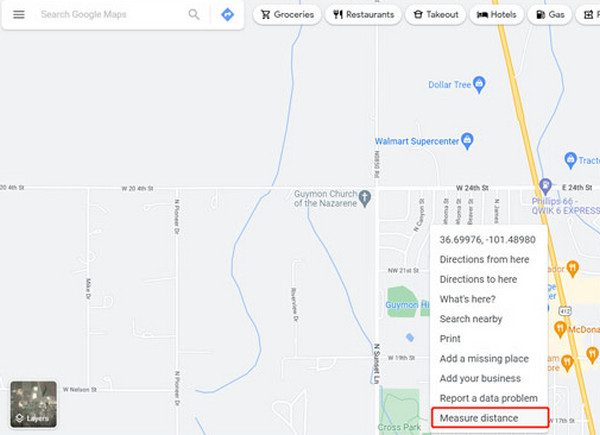
ステップ3 目的の場所をクリックすると、距離をマイルまたはキロメートルで確認できます。 「距離を測定」ポップアップが表示されます。
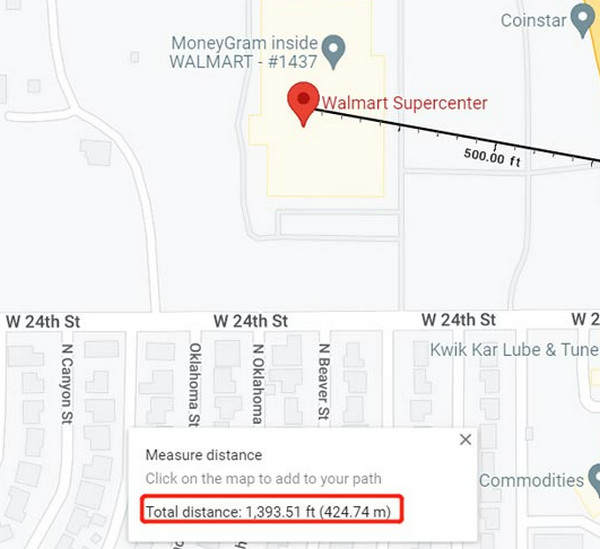
パート 2. ボーナス: Google マップで現在地を変更する方法
ここまでで、Google マップが自分の位置を特定し、その位置から別の地点までの距離を測定できることを学びました。 しかし、プライバシーやセキュリティ上の理由から、自分がいる実際の場所を他人に知らせたくない場合や、自分の動きを他人に追跡されたくない場合もあります。 現時点では、位置を修正するための専門ツールが必要になる場合があります。 を使用することを強くお勧めします Apeaksoft iPhoneロケーションチェンジャー。 GPS の位置を世界の隅々に変更し、移動軌跡をシミュレートできます。 また、さまざまなパーソナライズされたルーティング オプションも提供されます。

4,000,000+ ダウンロード
ここでは、Apeaksoft iPhone Location Changer の操作方法を詳しく説明します。
ステップ1 Apeaksoft iPhone Location Changer を公式 Web サイトからダウンロードします。 次に、コンピュータにインストールします。
ステップ2 Apeaksoft iPhone Location Changerを起動し、クリックします。 開始。 USB ケーブルを使用してモバイル デバイスをソフトウェアにリンクします。 タップ 信頼 デバイス上で このコンピュータの信頼をバイパスします 昇進したら。

ステップ3 ニーズに応じて選択してください 場所の変更, ワンストップモード, マルチストップモードまたは ジョイスティックモード.

ステップ4 ルートや移動速度をカスタマイズしたい場合は、 移動開始。 したがって、デバイスの位置が変更されます。

パート 3. Google マップ上の 2 つの場所間の距離に関する FAQ
ポイントAとポイントBの間の距離はどれくらいですか?
XNUMX 点間の距離は、XNUMX 点を結ぶ直線の長さです。 測定ツールを使用して計算されます。 A 地点から B 地点に移動する場合、絶対的な直線の道はないため、移動する必要がある距離は直線距離よりも長くなる傾向にあることに注意してください。
Google マップで場所を見つけるにはどうすればよいですか?
Open Googleマップ あなたのデバイス上で。 デバイスの Web サイトまたは Google マップ アプリからアクセスできます。 検索バーに検索したい場所の名前を入力します。 その後、Google マップは入力内容に基づいて提案を提供します。 ヒントから目的の場所を選択します。
場所を含む Google マップを作成できますか?
はい、複数の場所を含むカスタムの Google マップを作成できます。 開ける Googleマイマップ あなたのデバイス上で。 Google アカウントでサインインします。 クリック 新しい地図を作成する 新しい地図プロジェクトを開始します。 次に、マップにタイトルを付け、参照用の説明を追加できます。
Google マップの距離測定ツールはどのくらい正確ですか?
一般的に、Google マップの距離測定ツールは正確です。 GPS データとマッピング アルゴリズムを使用して、XNUMX つの場所間の距離を計算します。 衛星画像、GPS 信号の可用性と品質、およびマッピング アルゴリズムの潜在的なエラーが精度に影響します。
iPhoneには距離を測るアプリはありますか?
はい、iPhone には Measure という名前のアプリがあり、場所間の距離を測定できます。 Measure アプリは、デバイスのカメラとセンサーを使用して、オブジェクトの距離または寸法を計算します。 Google マップまたは Google マップが機能しない, メジャーが最良の選択肢になります。 部屋の長さ、家具のサイズ、XNUMX つの物体の間の距離を測定するのに役立ちます。
まとめ
あなたは測定をマスターしたと確信しています。 Google マップを使用した XNUMX つの場所間の距離。 詳細なステップバイステップのガイドとメモに従ってください。 問題なく実行できると確信しています。 自分の居場所や移動先を他人に知られたくない場合は、Apeaksoft iPhone Location Changer を試してみることをお勧めします。 他にアイデアやより良い距離測定ツールがある場合は、お気軽にコメント欄にメッセージを残してご相談ください。



 iPhone データ復元
iPhone データ復元 iOS システム修復
iOS システム修復 iOS データ バックアップ&復元
iOS データ バックアップ&復元 iOS スクリーンレコーダー
iOS スクリーンレコーダー MobieTrans
MobieTrans iPhone 転送
iPhone 転送 iPhone データ消去
iPhone データ消去 WhatsApp 転送
WhatsApp 転送 iOS ロック解除
iOS ロック解除 フリー HEIC変換
フリー HEIC変換 iPhoneロケーションチェンジャー
iPhoneロケーションチェンジャー Android データ復元
Android データ復元 Android データ救出
Android データ救出 Android データ バックアップ&復元
Android データ バックアップ&復元 スマホ転送
スマホ転送 データ 復元
データ 復元 ブルーレイプレーヤー
ブルーレイプレーヤー Mac クリーナー
Mac クリーナー DVD 作成
DVD 作成 PDF 変換 究極
PDF 変換 究極 Windows パスワードリセット
Windows パスワードリセット 電話ミラー
電話ミラー 動画変換 究極
動画変換 究極 動画編集
動画編集 スクリーンレコード
スクリーンレコード PPT 動画 変換
PPT 動画 変換 スライドショー作成
スライドショー作成 無料ビデオコンバータ
無料ビデオコンバータ フリースクリーンレコーダー
フリースクリーンレコーダー フリー HEIC変換
フリー HEIC変換 無料ビデオ圧縮
無料ビデオ圧縮 無料PDF圧縮
無料PDF圧縮 無料オーディオコンバータ
無料オーディオコンバータ 無料オーディオレコーダー
無料オーディオレコーダー 無料ビデオジョイナー
無料ビデオジョイナー 無料画像圧縮機
無料画像圧縮機 無料背景消去
無料背景消去 無料画像アップスケーラー
無料画像アップスケーラー 無料透かし除去剤
無料透かし除去剤 iPhone スクリーンロック
iPhone スクリーンロック パズルゲームキューブ
パズルゲームキューブ





